So löschen Sie die Formatierung in einem Word-Dokument

Wenn Sie den Inhalt in Ihrem Dokument mit verschiedenen Formatierungsänderungen versehen haben und sie entweder nicht funktionieren oder Sie von vorne anfangen möchten kann Formatierung von ausgewähltem Text leicht löschen. Wir zeigen Ihnen einige Möglichkeiten, dies zu tun.
Hinweis: In Word ist jedem Absatz ein überschreibender Stil zugeordnet, sodass Formatierungsänderungen an Absätzen, ohne den zugehörigen Stil zu ändern, nicht beibehalten werden können. In diesem Fall stellen Sie möglicherweise fest, dass Ihre Formatierungsänderungen nicht funktionieren.
Um die Formatierung aus dem Inhalt zu löschen, wählen Sie den Text aus, für den Sie die Formatierung löschen möchten. Um den gesamten Text in Ihrem Dokument auszuwählen, drücken Sie "Strg + A". Stellen Sie sicher, dass die Registerkarte "Startseite" aktiv ist. Klicken Sie im Abschnitt "Stile" auf die Schaltfläche "Stile".
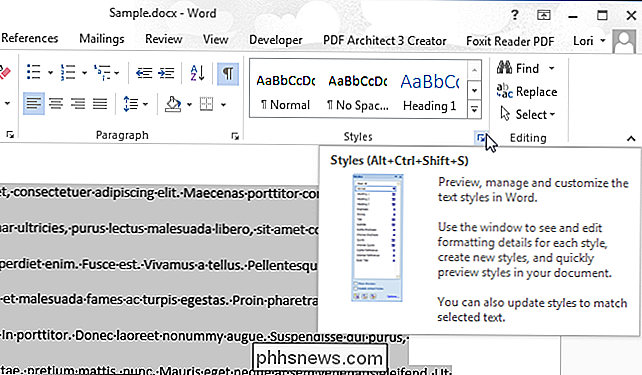
Der Bereich "Stile" wird angezeigt. Klicken Sie oben in der Liste der Stile auf die Option "Alle löschen".
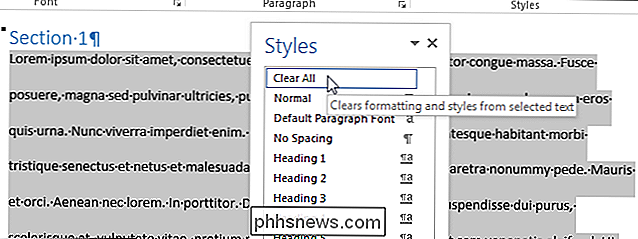
Der Stil für den ausgewählten Inhalt wird auf den Stil "Normal" zurückgesetzt.
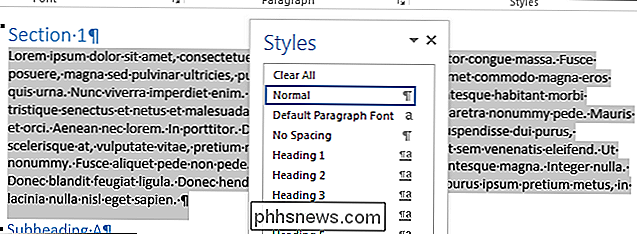
Sie können auch den Inhalt auswählen, für den Sie die Formatierung löschen möchten und klicken Sie auf die Schaltfläche "Alle Formatierung löschen" im Abschnitt "Schriftart" auf der Registerkarte "Startseite".
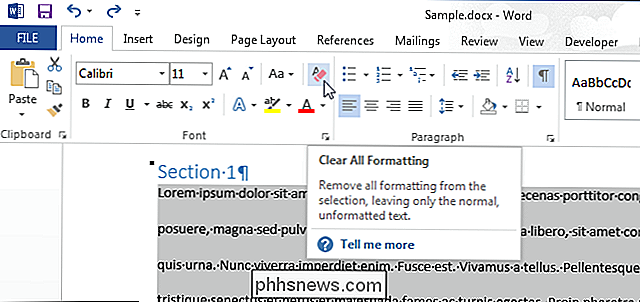
VERWANDT: Beschriften und Schützen von Dokumenten und Vorlagen
Auch wenn Sie "Strg + A" drücken, um auszuwählen Der gesamte Inhalt in Ihrem Dokument, der Inhalt in Textfeldern, Kopf- und Fußzeilen muss separat von der Formatierung gelöscht werden.
Wenn Sie die Formatierung des Inhalts in Ihrem Dokument nicht löschen können, ist das Dokument möglicherweise vor Formatierungsänderungen geschützt . In diesem Fall können Sie die Formatierung nicht löschen oder das Dokument neu formatieren, bis das Kennwort entfernt wurde.

So richten Sie Google Home ein
Google Home ist ein neuer Anbieter auf dem Markt für Voice Assistant-Geräte, in dem das Amazon Echo seit fast zwei Jahren als unangefochtener Sieger regiert. So richten Sie Ihr Google Home-Gerät ein und stellen die Sprachbefehle vollständig freihändig aus. Was ist Google Home und warum sollte ich es wünschen?

So erstellen Sie abfüllbare Formulare in Word
Wussten Sie, dass Sie Formulare in Word erstellen können, die von Personen ausgefüllt werden können? Wenn Sie sich mit ausfüllbaren Formularen beschäftigen, handelt es sich fast immer um Adobe- und PDF-Dokumente, da dies das beliebteste Format ist.Word ist jedoch auch ein ziemlich mächtiges Werkzeug, mit dem Sie schnell Formulare erstellen können, die Sie drucken oder per E-Mail versenden können. Wenn S



